Testare l'ambiente all'interno dell'app Mesh
Anche se la modalità di riproduzione con l'emulazione mesh è ideale per provare l'ambiente durante la compilazione, a un certo punto si vuole vedere come si sente la creazione e le prestazioni in un visore VR o con più partecipanti umani. A questo punto, è il momento di avviare l'app Mesh e creare un modello di sviluppatore che è possibile usare per testare e scorrere l'ambiente.
Test dell'ambiente in Mesh
Dopo aver pubblicato l'ambiente, aprire l'app Mesh sul PC desktop o sul visore VR Quest.
Accedere con l'account aziendale.
Fare clic sul pulsante Gestisci modelli di eventi in alto a destra nel dashboard mesh:
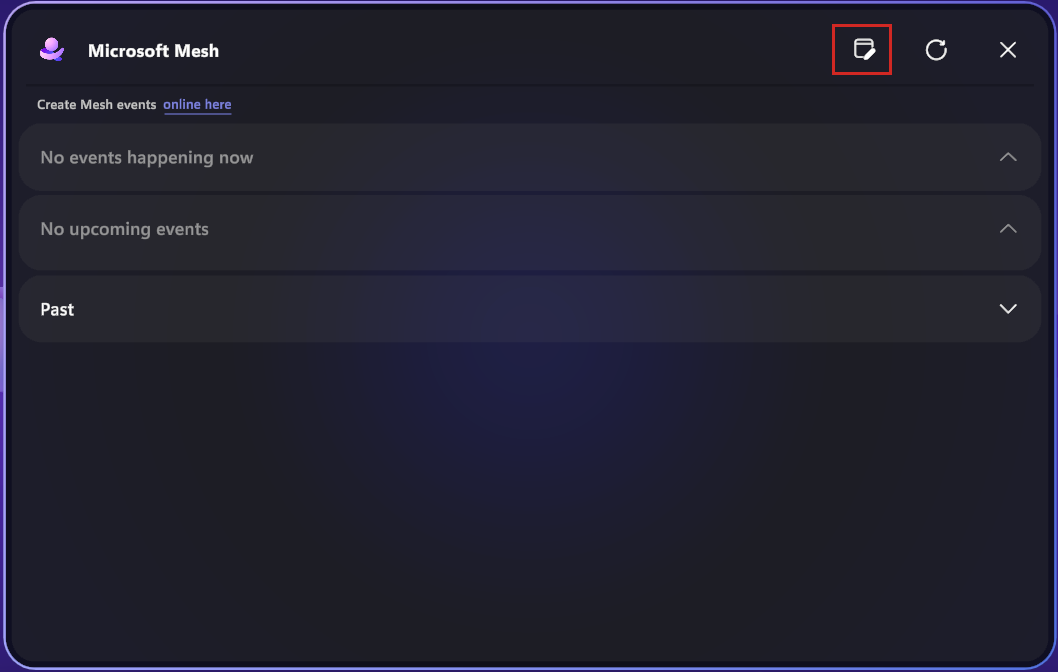
Selezionare il mondo mesh e quindi fare clic su Crea modello di evento:

Assegnare al modello di sviluppatore un nome e una descrizione. In questo esempio si denomina il modello Mesh 101 e lo si descrive come Modello per Mesh 101. La posizione del mondo verrà popolata automaticamente. Fare clic su Avanti.
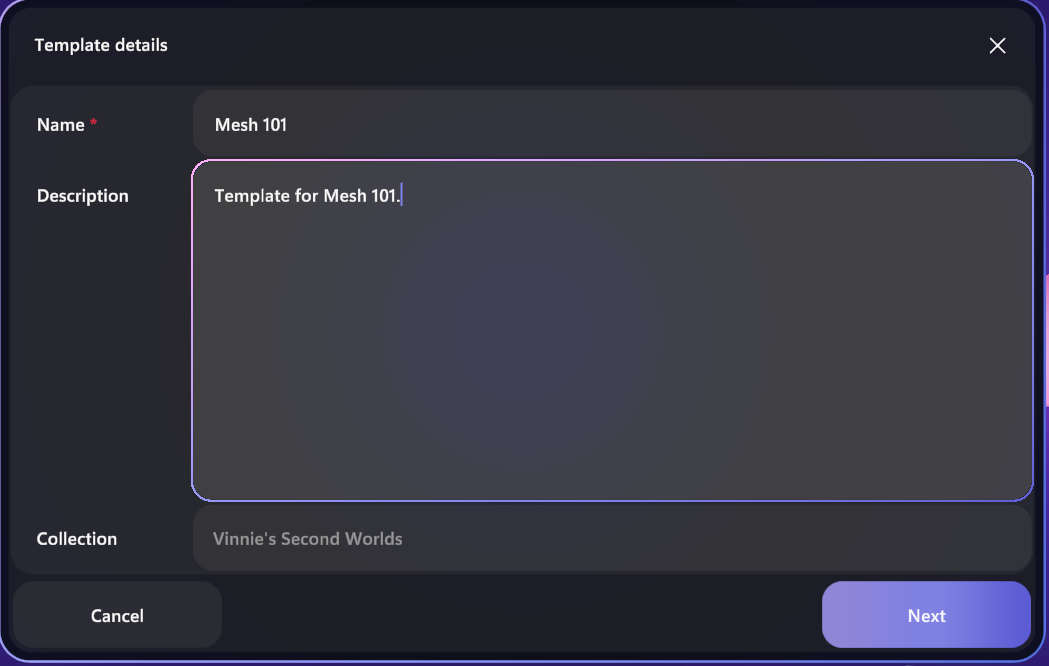
Assicurarsi che nella parte superiore sia selezionata la scheda Da (nome del mondo). Verrà quindi visualizzato l'ambiente pubblicato Wind Turbine Tutorial. Selezionare questo modello e quindi fare clic su Salva bozza:
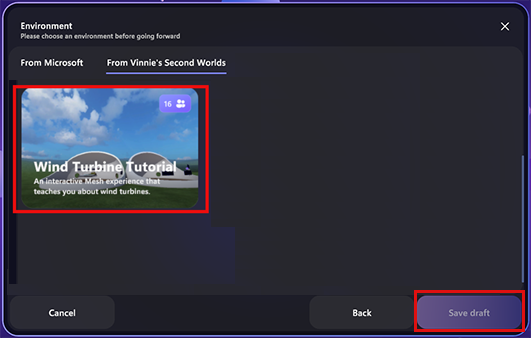
Dovrebbe essere visualizzata una conferma della creazione del modello di sviluppatore. Fare clic su OK.
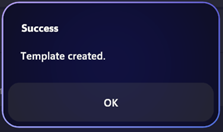
Fare clic sul pulsante Personalizza (icona della porta). Verrà avviata una nuova sessione di personalizzazione per il modello di sviluppatore per consentire di visualizzare l'ambiente in Mesh.
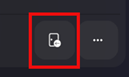
È ora possibile testare l'aspetto e le prestazioni dell'ambiente nell'app Mesh sul PC desktop o sul visore VR Quest. È possibile usare gli strumenti dell'editor dell'ambiente e del pannello di controllo per posizionare oggetti e verificare il funzionamento dell'ambiente quando viene personalizzato o semplicemente esplorare l'ambiente per assicurarsi che funzioni come previsto.
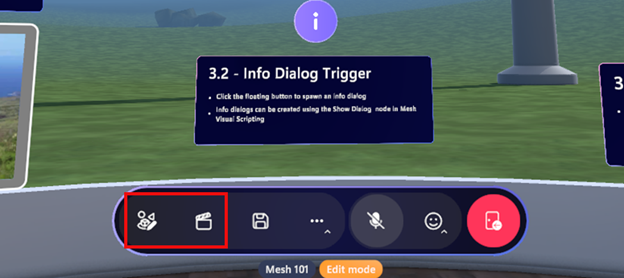
Test dell'ambiente con altri utenti
Altri utenti possono partecipare al test del modello di sviluppatore avviando l'app Mesh nel proprio dispositivo e facendo clic su Gestisci modelli di eventi. Se si fa clic su Personalizza nello stesso modello, si otterrà una sessione di personalizzazione insieme. L'invito di altri consente di testare le prestazioni dell'ambiente quando nella visualizzazione sono presenti più avatar.
Test di nuove iterazioni dell'ambiente
Man mano che si continua a lavorare sulla creazione dell'ambiente, il modello di sviluppatore è sempre pronto per l'utente. Quando si pubblica un aggiornamento nell'ambiente, tornare all'app Mesh, quindi fare clic su Gestisci modelli di eventi e quindi fare di nuovo clic su Personalizza per visualizzare le nuove modifiche.